Oppaiden käyttäminen Apple Mapsissa iPhonessa, iPadissa tai Macissa
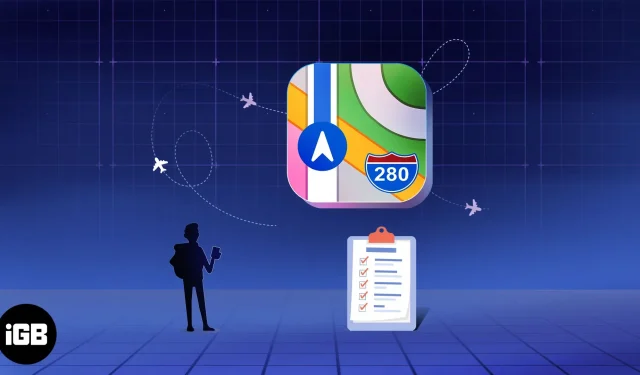
Suunnitteletpa viikonloppumatkaa tai pidennettyä lomaa, haluat todennäköisesti löytää vierailukohteita siellä ollessasi. Apple Mapsin matkaoppaiden avulla voit paitsi kerätä paikkoja, jotka haluat nähdä, myös saada tarkat tiedot käsilläsi saapuessasi.
- Mitä oppaita Apple Mapsissa on?
- Uuden oppaan luominen Apple Mapsissa
- Sijaintien lisääminen oppaaseen Mapsissa
- Oppaan muokkaaminen Apple Mapsissa
- ”Oman oppaan” jakaminen Apple Mapsissa
- Ohjeen poistaminen Apple Mapista
Mitä oppaita Apple Mapsissa on?
Apple Maps -sovelluksen oppaat ovat samanlaisia kuin fyysiset tai online-oppaat, jotka löydät kaupungeista tai alueista, joissa haluat vierailla. Matkaopas sisältää yleensä paikkoja, kuten kiinnostavia paikkoja, kiinnostavia paikkoja, ravintoloita, teemapuistoja, aktiviteetteja ja muita kiinnostavia kohteita alueella.
Mapsissa on huolellisesti kuratoituja oppaita paikoista, joissa aiot vierailla, sekä luettelo suositelluista tai suosituista paikoista. Tämän jälkeen voit valita paikan saadaksesi lisätietoja vierailustasi.
Vaikka Mapsin valmiit oppaat sopivat erinomaisesti uusien paikkojen etsimiseen, voit luoda oman oppaasi seuraavaa matkaasi varten. Tämä on toinen loistava opasominaisuus Apple Mapsissa.
Uuden oppaan luominen Apple Mapsissa
Jos olet valmis kokoamaan kokoelman paikkoja, joissa haluat käydä seuraavalla lomallasi, retkilläsi tai perhelomallasi, voit luoda oman matkaoppaasi Mapsissa näin.
iPhonessa ja iPadissa
- Käynnistä Maps-sovellus iPhonessa tai iPadissa.
- Pyyhkäise näytön alareunassa olevaa ponnahdusikkunaa.
- Vieritä alas Omat käyttöoppaat -osioon → napauta (+) New Manual. Vaihtoehtoisesti voit valita profiilikuvakkeen, valita Matkaoppaat ja napauttaa plusmerkkiä oikeassa alakulmassa.
- Anna oppaallesi nimi ja napauta tarvittaessa kamerakuvaketta lisätäksesi avainkuvan. Jos et valitse kuvaa, näet pääkuvan sijaintina, jonka lisäät oppaasi.
- Napsauta ”Luo” oikeassa yläkulmassa tallentaaksesi uuden oppaasi.
- Tämän jälkeen näet oppaasi Omat oppaat -luettelossa.
Macilla
- Avaa Maps-sovellus Macissa.
- Napsauta yläreunan työkalupalkin plusmerkkiä ja valitse Luo uusi opas. Vaihtoehtoisesti napsauta vasemman sivupalkin Omat oppaat -kohdan vieressä olevaa plusmerkkiä.
- Anna oppaallesi nimi ja paina paluunäppäintä.
- Vaihtoehtoisesti valitse ”Vaihda pääkuva” valitaksesi kuvan valokuvistasi tai albumeistasi Kuvat-sovelluksen kautta.
- Pääset sitten uuteen oppaaseen vasemmalla olevan sivupalkin Omat oppaat -kohdasta. Valitse se ja valitse lisäämäsi paikka nähdäksesi paikan kartalla ja sen tiedot.
Sijaintien lisääminen oppaaseen Mapsissa
Voit aloittaa tyhjästä lisäämällä paikkoja matkaoppaasi tai sisällyttämällä sen, mitä näet kartalla.
iPhonessa ja iPadissa
- Etsi lisättävä paikka avaamalla opas ja napsauttamalla Lisää paikka.
- Kirjoita hakutermi sijainnille yläreunassa ja napsauta sitten sen vieressä olevaa plusmerkkiä tuloksissa. Voit myös napsauttaa sijainnin nimeä lisätäksesi sen suoraan.
- Nimeä sijainti → napsauta Tallenna.
- Toista prosessi lisätäksesi sijainteja ja viimeistele luettelo napsauttamalla sitten Valmis.
Macilla
- Napsauta opasta hiiren kakkospainikkeella ja valitse ”Lisää uusi sijainti”.
- Etsi lisättävä paikka.
- Kirjoita hakutermi yläreunaan ja kun näet sijainnin tuloksissa, napsauta plusmerkkiä.
- Napsauta ”Valmis”, kun olet lisännyt kaikki sijainnit.
Voit lisätä kartalla näkyvän sijainnin avaamalla sen tiedot. Valitse ponnahdusikkunassa plusmerkki ja valitse oppaasi luettelosta. Vaihtoehtoisesti voit vetää sijainnin kartalta sivupalkin oppaaseen.
Oppaan muokkaaminen Apple Mapsissa
Kun olet luonut oppaan, voit nimetä sen uudelleen, poistaa siitä sijainteja tai muuttaa sen sijaintien lajittelujärjestystä. Voit myös poistaa oppaan, jota et enää tarvitse.
iPhonessa ja iPadissa
Avaa Travel Guide ja pyyhkäise ylöspäin nähdäksesi, miten paikat on järjestetty iPhonen ja iPadin Mapsin Omat matkaoppaat -sivulla.
- Voit poistaa sijainnin pyyhkäisemällä sitä oikealta vasemmalle ja valitsemalla Poista.
- Voit poistaa useita sijainteja kerralla napsauttamalla Muokkaa vasemmassa alakulmassa. Valitse sitten ”Valitse kaikki” tai valitse tietyt sijainnit ja valitse ”Poista”.
- Nimeäksesi oppaan uudelleen tai vaihtaaksesi avainkuvan, napauta Muokkaa → anna uusi nimi yläreunassa → napauta nykyistä valokuvaa valitaksesi uuden.
- Voit muuttaa sijaintien järjestystä oppaassa napauttamalla nykyistä valintaa Lajitteluperuste-kohdan vieressä yläreunassa. Valitse sitten nimi, etäisyys tai lisäyspäivä.
Kun olet valmis, sulje opas napsauttamalla oikeassa yläkulmassa olevaa X-merkkiä.
Macilla
Valitse opas sivupalkista ja laajenna se nähdäksesi sijainnit.
- Voit poistaa sijainnin napsauttamalla sitä hiiren kakkospainikkeella ja valitsemalla Poista oppaasta.
- Nimeäksesi oppaan uudelleen tai muuttaaksesi avainkuvaa, napsauta Info-kuvaketta (pieni ”i”) sen nimen oikealla puolella. Kirjoita uusi nimi ja paina Enter-näppäintä tai valitse uusi napsauttamalla nykyistä valokuvaa.
- Jos haluat muuttaa sijaintien lajittelujärjestystä, laajenna sivupalkista Opas ja napsauta nykyistä järjestystä. Valitse sitten nimi, etäisyys tai lisäyspäivä.
”Oman oppaan” jakaminen Apple Mapsissa
Jos suunnittelet matkaa muiden ihmisten kanssa, voit jakaa matkaoppaasi, jotta muut näkevät, minne olet menossa. Vastaanottaja voi avata matkaoppaan Apple Mapsissa laitteellaan.
iPhonessa ja iPadissa
Voit jakaa matkaoppaasi iPhonen ja iPadin Mapsissa jakoarkin avulla.
- Pyyhkäise ylös Mapsin pääsivun alareunasta Omat matkaoppaat -osioon.
- Pyyhkäise opasta oikealta vasemmalle ja valitse Jaa. Vaihtoehtoisesti voit avata oppaan ja napsauttaa alaosassa olevaa Jaa-painiketta.
- Valitse sitten vaihtoehto, kuten Viestit, Mail tai jokin muu tapa jakamisarkilta.
Macilla
Voit jakaa matkaoppaan Mapsissa käyttämällä Macin Jaa-valikkoa.
- Valitse opas sivupalkista ja napsauta Jaa-kuvaketta yläreunan työkalupalkissa tai napsauta opasta hiiren kakkospainikkeella ja valitse Jaa.
- Tämän jälkeen voit lähettää linkin oppaaseen viesteillä, postitse, AirDropilla tai muulla jakamisvalikon vaihtoehdolla.
Ohjeen poistaminen Apple Mapista
Ohjaimen poistaminen on yhtä helppoa kuin sen asentaminen.
iPhonessa ja iPadissa
- Pyyhkäise oppaan otsikkoa oikealta vasemmalle ja valitse Poista.
- Vahvista, että haluat poistaa sen valitsemalla ponnahdusikkunasta Poista.
Macilla
- Voit poistaa oppaan ja sen sisällön napsauttamalla hiiren kakkospainikkeella oppaan nimeä sivupalkissa ja valitsemalla Poista opas.
- Vahvista sitten valitsemalla ponnahdusikkunasta Poista.
Käytä minun matkaoppaita Apple Mapsissa!
Suunnitteletpa sitten pitkää tai lyhyttä matkaa, liikematkaa tai vapaa-aikaa, Mapsin matkaoppaat auttavat sinua pitämään kirjaa paikoista, joissa haluat vierailla.



Vastaa